1、我们嚼但匙噻首先要进入触控板的设置界面,大家可以看我之前的经验---华硕笔记本win7系统如何进入触控板设置界面。下面我和大家分享一下如何操作。
2、点击“开始”

3、在“开始”中选择“控制面板”

4、进入“控制面板”我们可以把查看方式改为“大图标”或者“小图标”

5、在弹出的控制面板中我们找到ASUS Smart Gesture。

6、这样我们也是可以进入到触控板的设置界面。

7、我们切换到“触控板按钮”菜单下面

8、我们把“切换左/右按钮”把前面的框中打钩。

9、这样设置我们就可以切换左/右按钮了,方便我们的操作了。
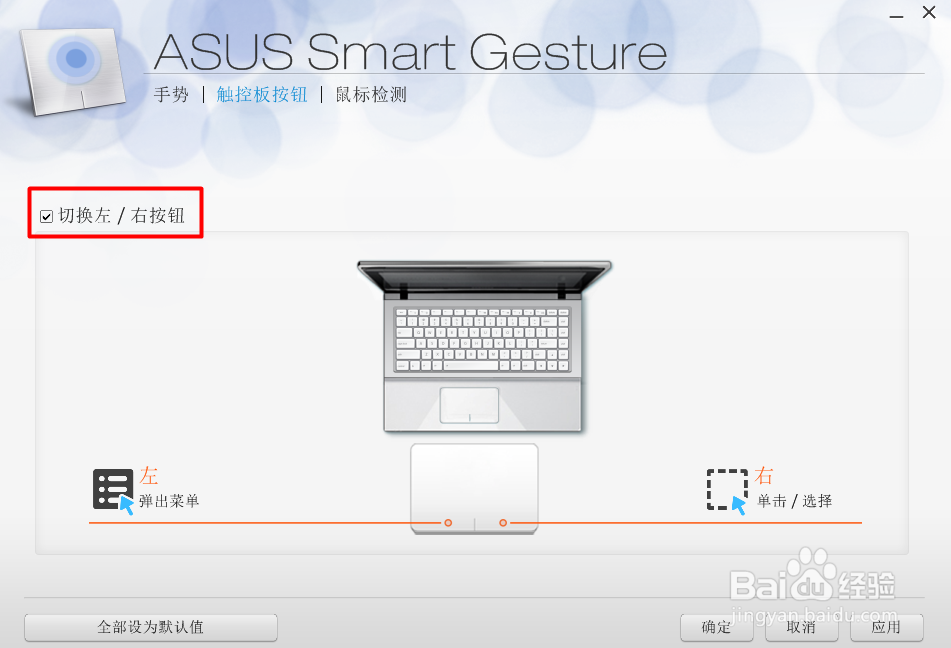
10、如果您觉得本经验有帮助,请点击正下方的巡綮碣褂或右上角的“投票”或“分享”或“关注”给我支持和鼓励,为了方便下次查看,您可以点击“收藏”。

